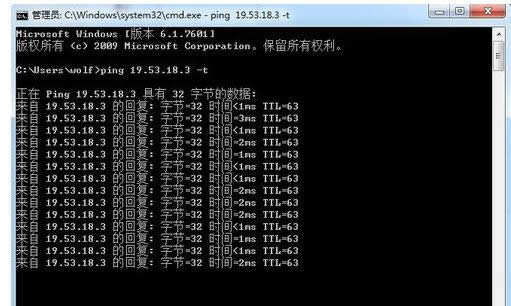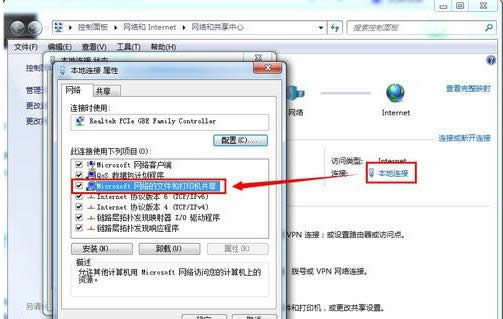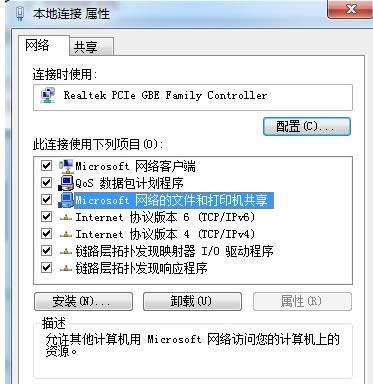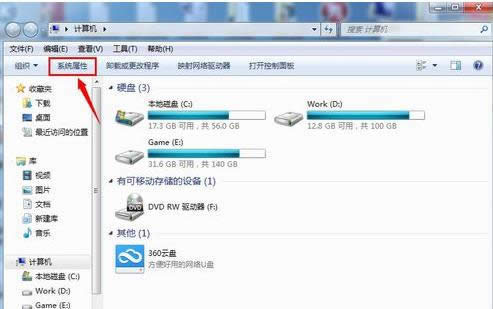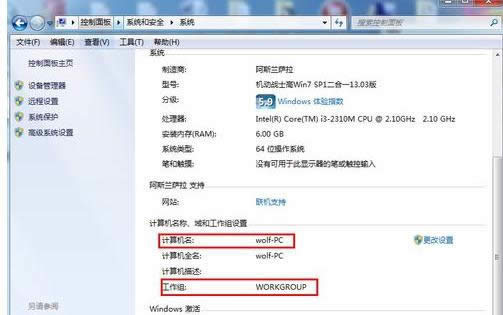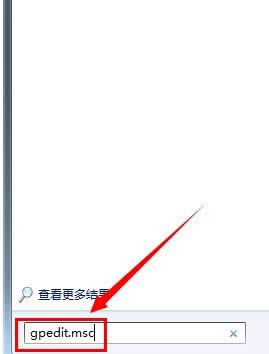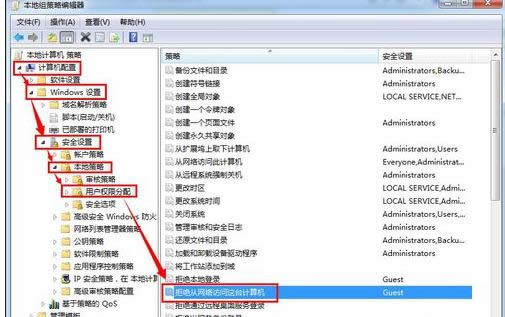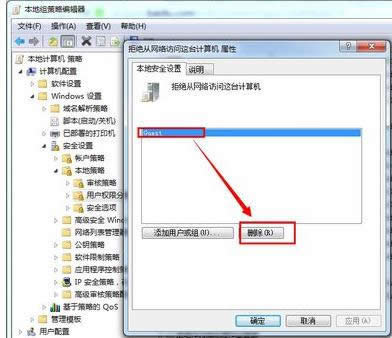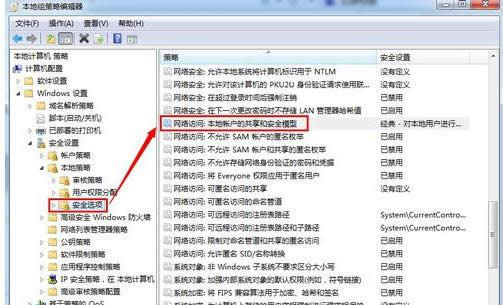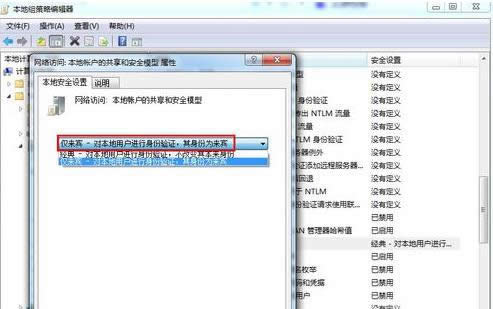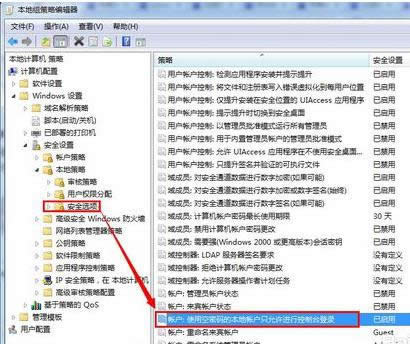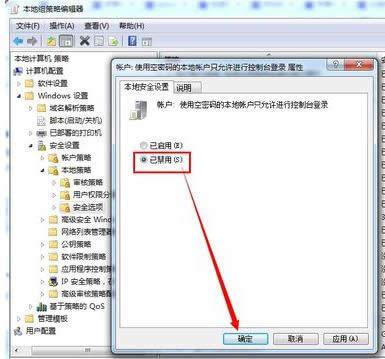你也许没有权限运用网络资源,本文教您你也许没有权限运用网络资源怎样处理
发布时间:2021-11-17 文章来源:深度系统下载 浏览:
|
Windows 7,中文名称视窗7,是由微软公司(Microsoft)开发的操作系统,内核版本号为Windows NT 6.1。Windows 7可供家庭及商业工作环境:笔记本电脑 、平板电脑 、多媒体中心等使用。和同为NT6成员的Windows Vista一脉相承,Windows 7继承了包括Aero风格等多项功能,并且在此基础上增添了些许功能。 在电脑中我们可以自由的访问网络中的共享计算机来操作共享文件,不过有时访问的时候也会出现一些问题,比如在访问共享计算机的时候出现“您可能没有权限使用网络资源”就是一个经常出现的故障,下面,小编给大家介绍没有权限使用网络资源的解决经验了。 在局域网环境下,使用局域网来访问网络共享计算机是一个高效的文件共享解决方案,在访问共享计算机的时候,出现提示“您可能没有权限使用网络资源”,导致我们无法打开共享计算机。下面,小编给大家讲解没有权限使用网络资源的处理技巧。 你可能没有权限使用网络资源怎么解决 首先需要确定局域网网络通畅 Ping一下对方电脑的ip地址就可以了。进入cmd.exe,ping共享电脑ip,如下图所示则说明网络是通畅的。
没有权限载图1 设置文件和打印机共享服务 打开本地连接,
权限载图2 勾选上Microsoft网络的文件和打印机共享。
网络载图3 确定访问端电脑跟共享端电脑在局域网内的同一工作组里并且查明共享主机名称 打开计算机,点击:系统属性
网络载图4 查看共享计算机的名称、跟工作组。
权限载图5 开始菜单,在搜索程序和文件框里输入“gpedit.msc”按回车键。 或者打开cmd.exe,在里面输入命令:“gpedit.msc”打开组策略。
没有权限载图6 计算机配置->windows设置-安全设置->本地策略->用户权限分配->拒绝从网络访问这台计算机
没有权限载图7 打开“拒绝从网络访问这台计算机”,删除“Guest”账号,并点击下面的应用按钮。
没有权限载图8 设置本地安全网络访问模式 计算机配置->windows设置-安全设置->本地策略->安全选项->网络访问:本地账户的共享和安全模型,
网络资源载图9 设置为:仅来宾-对本地用户进行身份验证,其身份为来宾。
网络载图10 禁用“帐户: 使用空密码的本地帐户只允许进行控制台登录” 在安全选项设置,选择“帐户: 使用空密码的本地帐户只允许进行控制台登录”,
网络载图11 在弹出的本安全设置上勾选“已禁用”。
网络资源载图12 以上就是没有权限使用网络资源的处理技巧。 Windows 7简化了许多设计,如快速最大化,窗口半屏显示,跳转列表(Jump List),系统故障快速修复等。Windows 7将会让搜索和使用信息更加简单,包括本地、网络和互联网搜索功能,直观的用户体验将更加高级,还会整合自动化应用程序提交和交叉程序数据透明性。 |